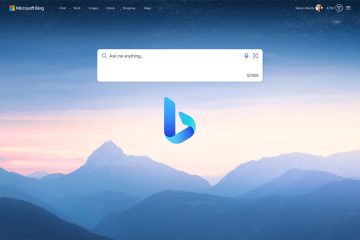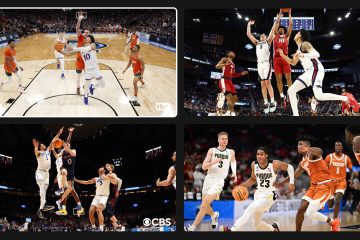Fotos ao vivo, também conhecidas como fotos em movimento, capturam vários quadros para uma imagem. Basicamente, um pequeno vídeo de 2 segundos é capturado em fotos ao vivo. Isso permite que você selecione o melhor quadro de imagem de vários quadros sem realmente capturar várias fotos. Felizmente, você pode até converter e salvar uma foto ao vivo em um vídeo ou GIF no seu telefone Android.
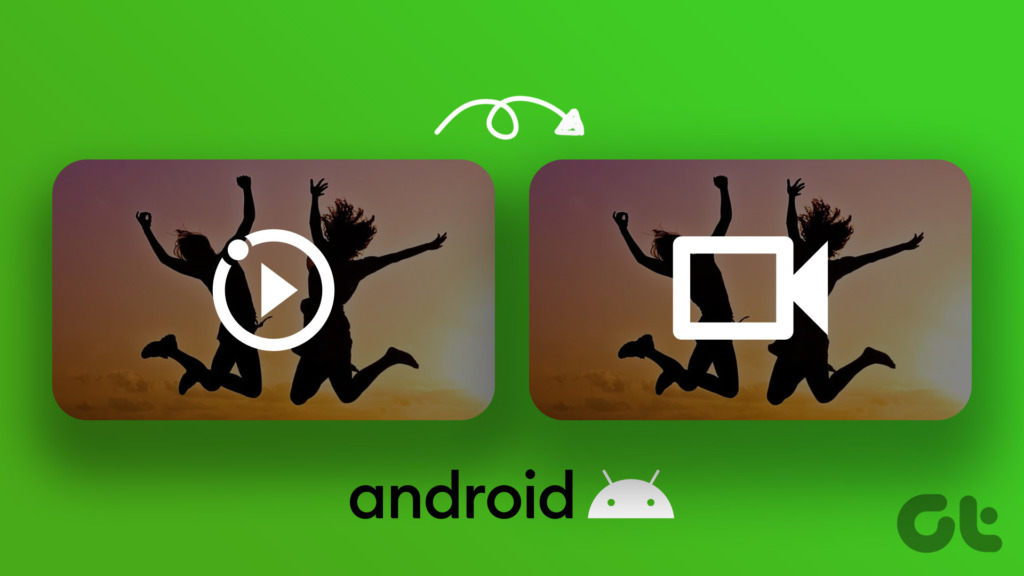
Neste post, nós mostrará como salvar uma foto ao vivo como um vídeo ou GIF usando o aplicativo Google Fotos, que pode converter fotos ao vivo em qualquer telefone Android, desde que seu telefone as suporte. Também compartilhamos como salvar fotos ao vivo como vídeos em telefones Samsung Galaxy. Vamos começar.
Como salvar uma foto ao vivo como vídeos ou GIFs no Google Fotos
Se você estiver visualizando a foto ao vivo no aplicativo Google Fotos em seu telefone Android, siga estas etapas para converter a foto ao vivo foto ao vivo em um vídeo ou GIF.
Etapa 1: inicie o aplicativo Google Fotos em seu telefone Android.
Etapa 2: Abra a foto ao vivo que você deseja converter em um vídeo ou GIF. Para verificar se é uma foto ao vivo, procure o ícone Reproduzir na foto superior.
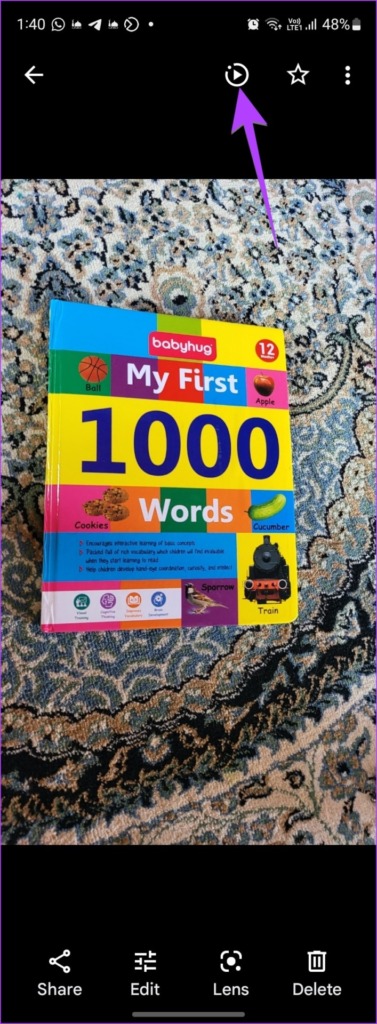
Etapa 3: toque no ícone de três pontos na parte superior ou deslize para cima na foto para abrir o menu.
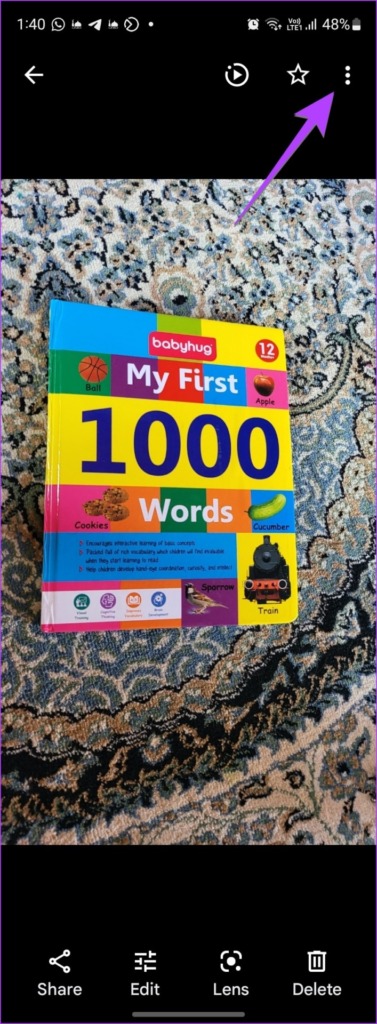
Etapa 4: você verá algumas opções abaixo da foto. Deslize para a esquerda e toque em Exportar.
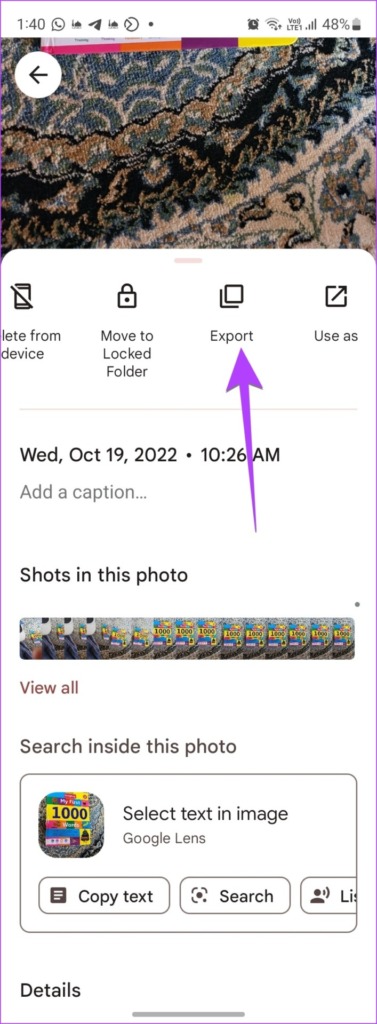
Etapa 5: Você será recebido por três opções: Vídeo, GIF e Foto estática. Toque na opção desejada para converter a foto ao vivo em um vídeo, GIF ou foto estática.
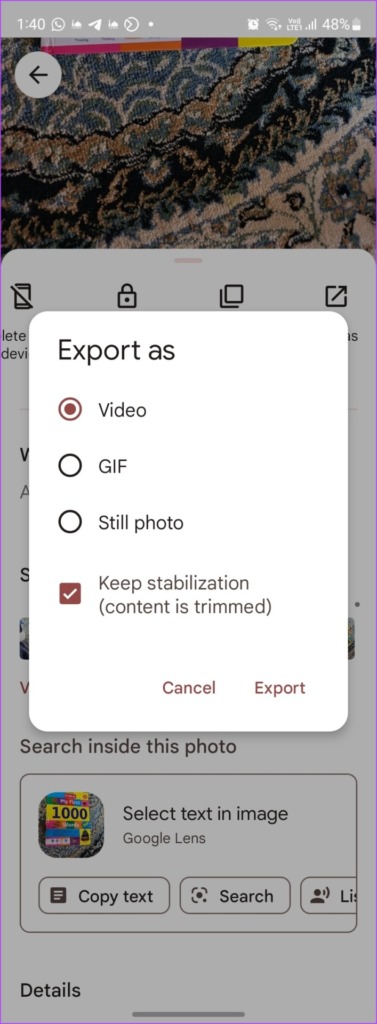
Dica: para extrair qualquer quadro individual como uma foto de uma foto ao vivo no Aplicativo Google Fotos, deslize para cima na foto ao vivo. Toque no botão Visualizar tudo na seção Tiros nesta foto. Vá para o quadro que você deseja extrair e pressione o botão Salvar cópia. Além disso, saiba como usar o Google Fotos para fazer um vídeo.
Como salvar uma foto em movimento como um vídeo ou GIF na Samsung
O aplicativo Samsung Gallery também oferece a funcionalidade de salvar fotos em movimento como vídeos ou GIFs. Siga estas etapas:
Etapa 1: inicie o aplicativo Samsung Gallery em seu telefone.
Dica: confira os melhores dicas para usar o aplicativo Samsung Gallery.
Etapa 2: abra a foto em movimento que deseja exportar como vídeo ou GIF. Se você não tiver certeza se a foto é uma foto com movimento, procure o botão’Exibir foto com movimento’na parte inferior. Isso indica que a imagem é uma foto em movimento.
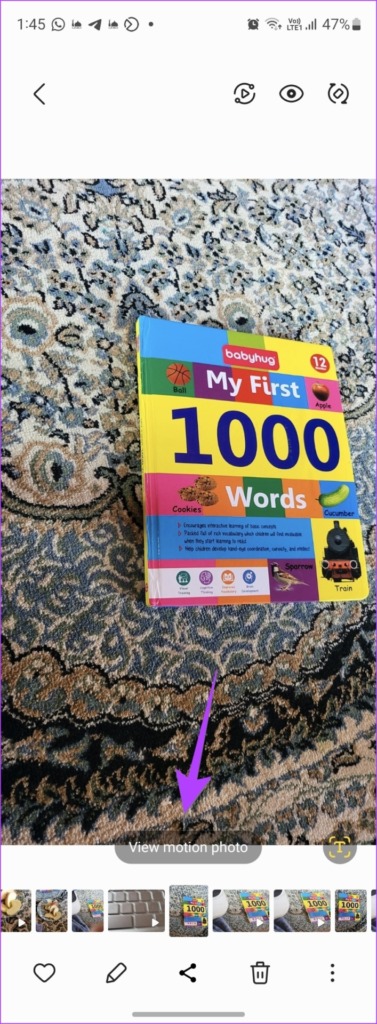
Etapa 3: Toque no ícone de três pontos na parte inferior da foto e selecione Exportar no menu.
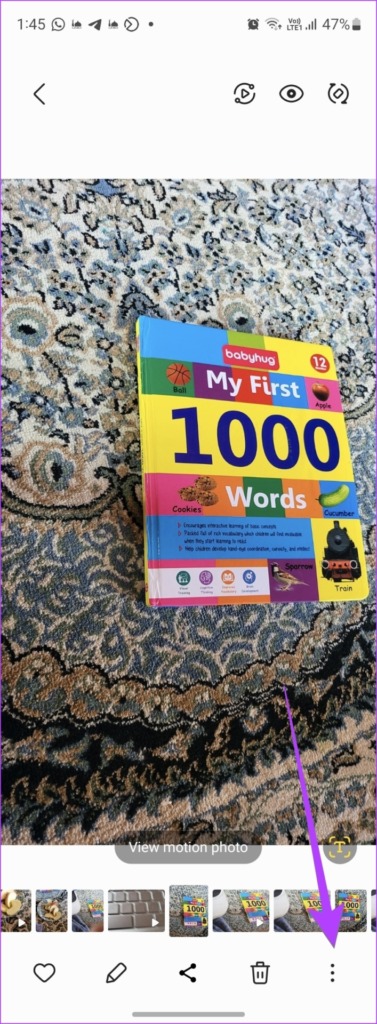
Etapa 4: Você terá duas opções para exportar a foto em movimento: vídeo ou GIF. Escolha a opção desejada para salvá-lo. Tocar na opção Vídeo converterá imediatamente a foto em movimento e salvará o vídeo no seu telefone. Você o encontrará no aplicativo Galeria.
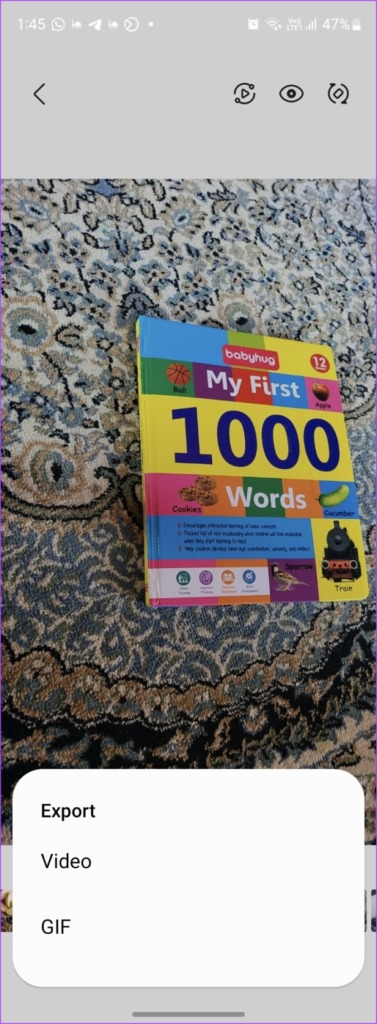
Etapa 5: Toque na opção GIF para abrir a tela de personalização de GIF. Aqui, você pode selecionar o comprimento, a velocidade e o modo de reprodução do seu GIF.
Use a barra de rolagem na parte inferior para cortar ou ajustar o comprimento do GIF. Toque na opção de velocidade 1,0x para aumentar ou diminuir a velocidade do GIF. Toque na seta na parte inferior para reproduzir o vídeo na direção para frente, para trás ou para frente e para trás. 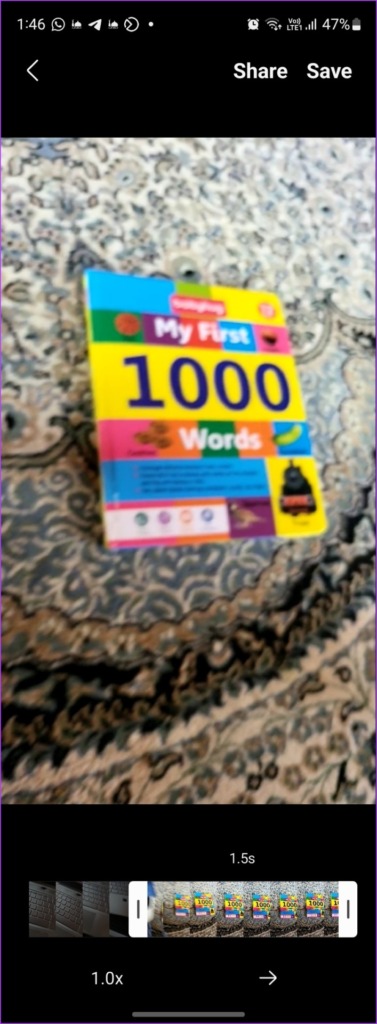
Etapa 6: Depois de personalizar o GIF, toque em Salvar na parte superior para baixar o GIF. Além disso, toque no botão Compartilhar para enviar a foto em movimento como GIF para seus amigos por meio de qualquer aplicativo.
Confira outras maneiras de fazer um GIF no seu telefone Samsung Galaxy.
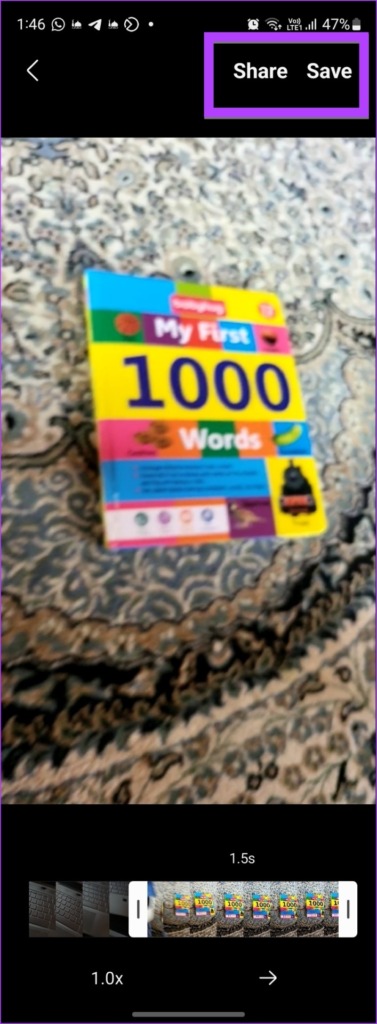
Dica: para extrair uma imagem estática específica de uma foto em movimento, toque no botão Exibir foto em movimento. Em seguida, pressione o botão Corte rápido na parte inferior para salvar a imagem da foto em movimento.
Perguntas frequentes sobre fotos ao vivo no Android
1. O que acontece com a foto ao vivo original depois de convertê-la em um vídeo ou GIF?
A exportação de uma foto em movimento como um vídeo ou GIF não excluirá a foto em movimento original.
2. Como enviar fotos em movimento pelo WhatsApp no Android?
Se você enviar uma foto em movimento ou ao vivo no WhatsApp, ela será enviada como uma imagem estática. Para enviá-lo como uma foto em movimento, você terá que convertê-lo em um vídeo ou GIF como mostrado acima e, em seguida, enviar o vídeo ou GIF convertido no WhatsApp. Saiba como enviar uma foto ao vivo como GIF no WhatsApp no iPhone.
3. Como desativar as fotos ao vivo no Google Fotos?
Para impedir que uma foto ao vivo seja reproduzida automaticamente no Google Fotos, toque no ícone Pausar na parte superior da foto ao vivo.
4. Como impedir que o aplicativo Câmera tire fotos ao vivo no Android?
Nos telefones Google Pixel, abra o aplicativo Câmera e toque no ícone Configurações (ou na seta) na parte superior. Selecione Desligado ao lado de Top Shot. Da mesma forma, abra o aplicativo Samsung Camera e toque no ícone Motion photo na parte superior para desativar as fotos ao vivo.
Editar vídeos no Android
Depois de converter uma foto ao vivo em um vídeo ou GIF no seu telefone Android, você pode editar o vídeo convertido como um vídeo normal. Saiba como editar vídeos usando a Galeria Samsung ou o Google Fotos. Além disso, confira os melhores aplicativos de edição de vídeo para telefones Android.